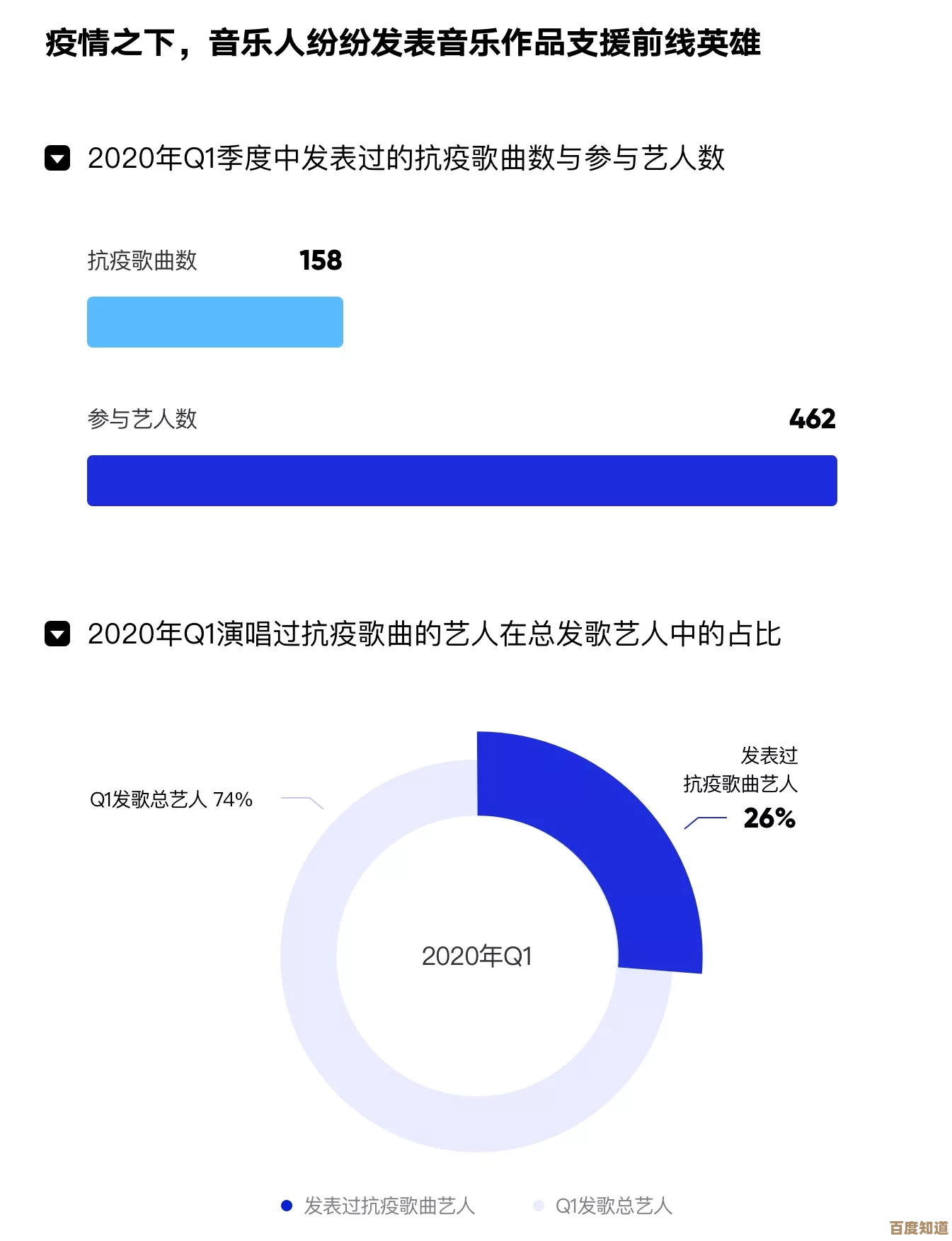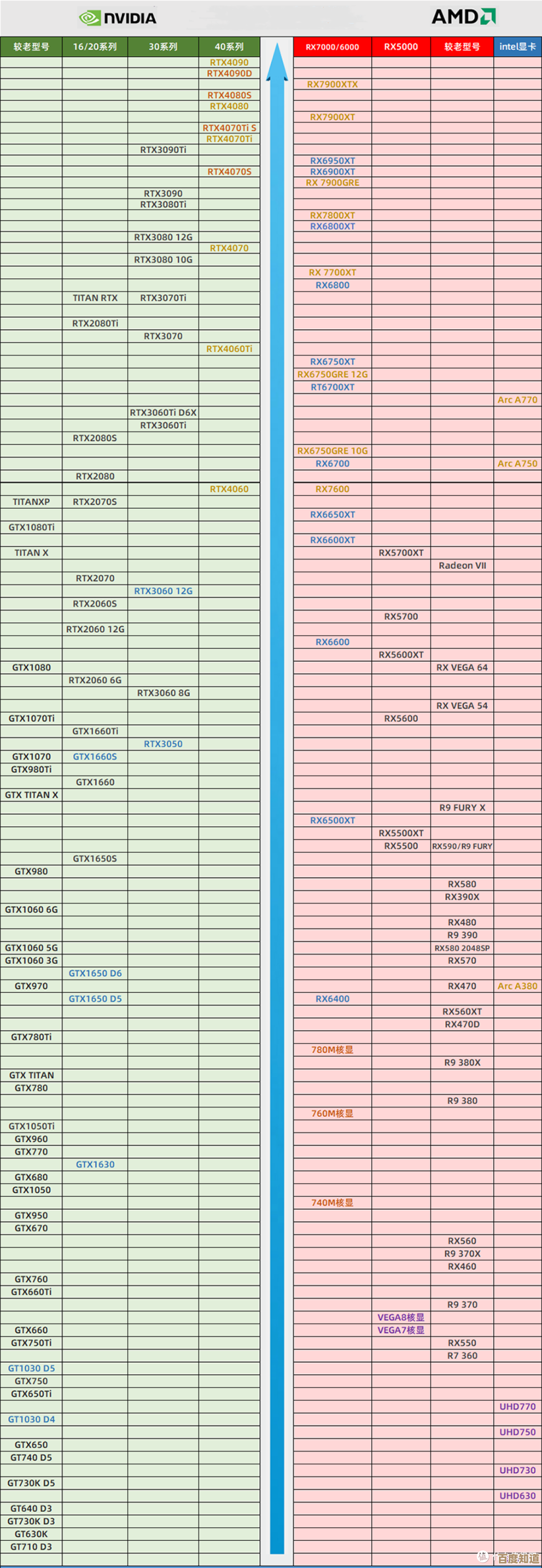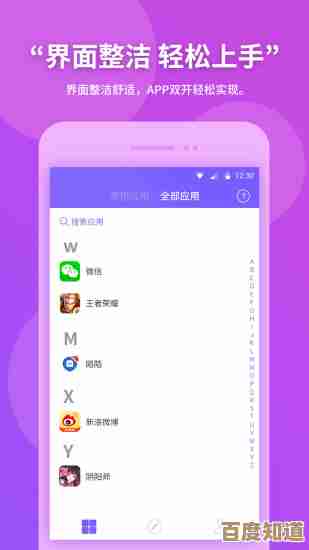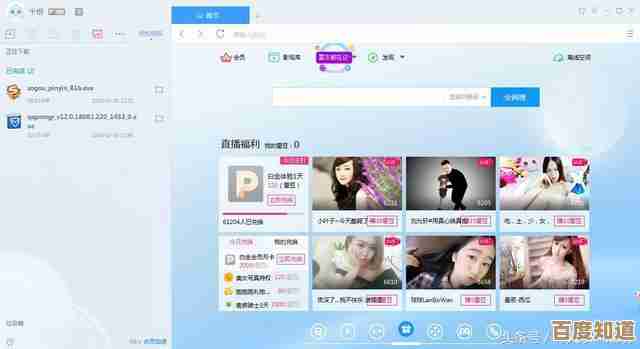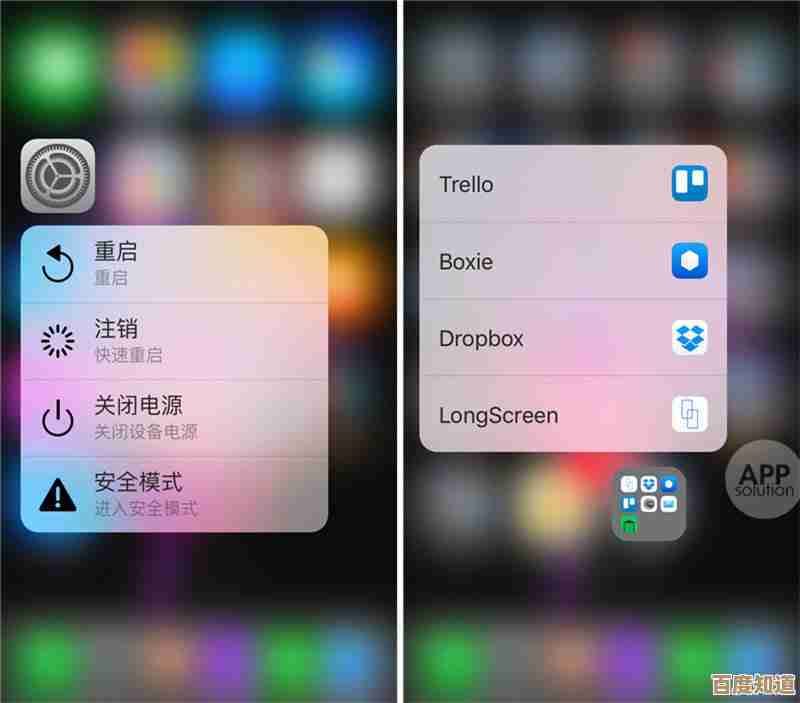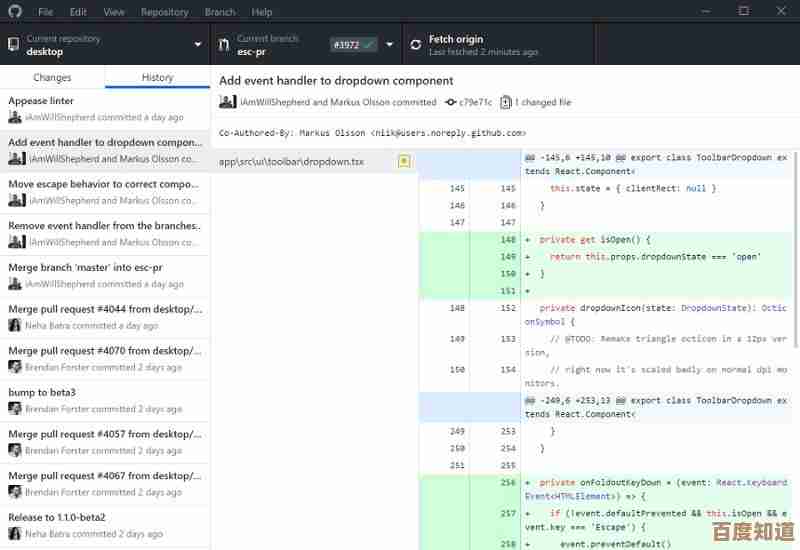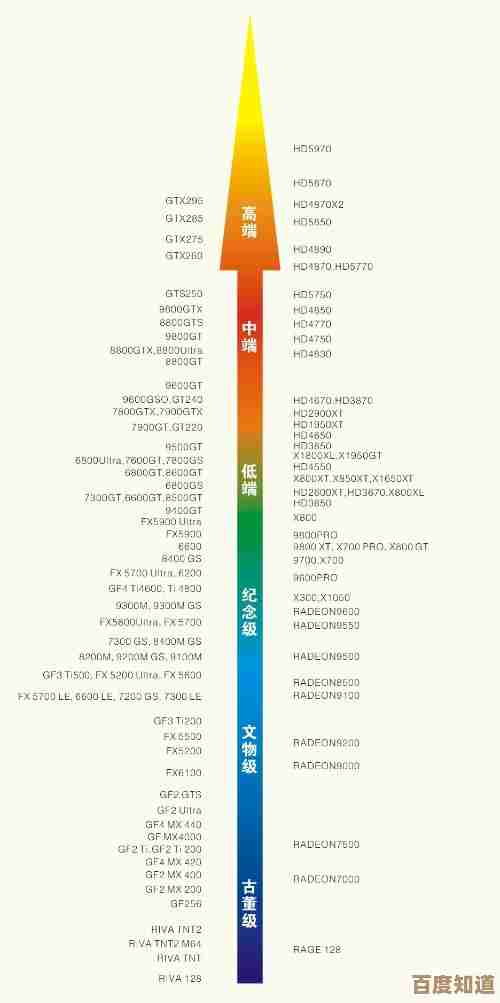WiFi密码修改详细步骤与常见问题一站式解答指南
- 问答
- 2025-10-22 15:51:01
- 2
哎,说到改WiFi密码,这真是个让人又爱又恨的事儿,爱的是,改完那一刻有种“家门换新锁”的安全感;恨的是…过程里总有些小坑,比如忘了保存设置啊,或者改完所有设备都得重连,家里那位又要抱怨网怎么没了。😂 我自己就经历过好几次,所以这次想跟你好好聊聊,不是那种冷冰冰的教程,就当是朋友间的经验分享吧。
第一步:你得先“摸进”路由器后台
这步最关键的,是找到你家路由器的“门牌号”——也就是网关地址,通常呢,是168.1.1或者168.0.1,怎么找?最简单的,把路由器翻过来,背面或底部那个贴纸上,一般清清楚楚印着管理地址、用户名和密码,要是贴纸磨损看不清了(我家那个就被猫抓得模模糊糊),也别急,在电脑上,按Win + R键,输入cmd回车,再输入ipconfig,找到“默认网关”那一行,那就是了,手机的话,在WiFi设置里,点开当前连接的网络详情,也能看到路由器地址。
打开浏览器,在地址栏输入这串数字(千万别在百度搜…一搜就跑偏了),回车,这时候会弹出一个登录页面,让你输入用户名和密码。⚠️ 注意!这里要填的是路由器的管理密码,不是你WiFi的密码,很多人会搞混,如果你从来没改过,那默认的账号密码就在刚才那个贴纸上,一般是admin/admin或者admin/password,要是改过又忘了…呃,那可能得重置路由器了(按住那个小孔里的Reset键10秒左右,但这样所有设置都会清空,得重新配置,算是个下策)。
第二步:在后台“迷宫”里找到密码设置
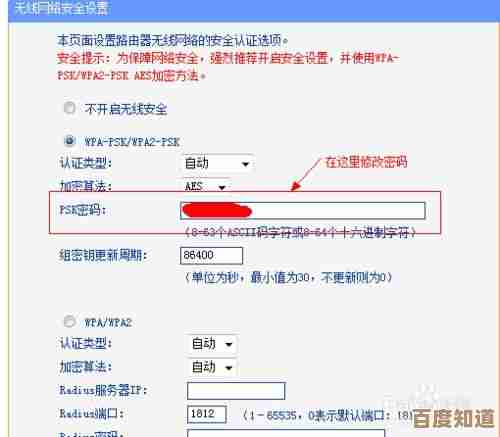
登录成功后,你会看到一个…可能有点复古、有点复杂的界面,每个品牌的路由器界面都不太一样,像TP-Link、小米、华为,布局各异,别慌,核心是找到“无线设置”、“WiFi设置”或者“WLAN设置”这类选项,它可能藏在“高级设置”里面,需要你多点几下,我用的老TP-Link,就得先点“无线设置”,再点“无线安全设置”,这时候,右边就会出现密码框了。
第三步:动手设置新密码
这里有几个小细节,能让你以后少点麻烦:

- 密码强度:别再用
12345678或者password这种了,太容易被“蹭网”,建议大小写字母+数字+特殊符号(组合,长度最好12位以上,比如MyHomeWiFi_2024!就比单纯一串数字安全得多。🧐 - 区分2.4G和5G:现在很多是双频路由器,会有两个WiFi信号,你可以设置成相同的密码,方便连接;也可以设成不同的,把智能家居设备(像摄像头、音箱)连在2.4G上,手机电脑连更快的5G,这样管理起来更清晰。
- 别忘了保存! 改完密码后,一定、务必、必须要点击“保存”或“应用”按钮!路由器通常需要重启新设置才能生效,可能会卡顿几十秒,耐心等它重启完。
改完之后…世界清静了吗?
理论上是的,但问题往往这时候才开始,你发现电视连不上了,手机也弹不出登录框,别紧张,这是正常的,你需要做的是,在所有需要联网的设备上,找到之前的WiFi记录,选择“忘记此网络”或者“删除网络”,然后重新搜索,输入新密码连接,这个过程…有点繁琐,特别是智能家居设备多的家庭,你得一个个重新配对吧,我上次改密码,光给那个智能灯泡配网就花了半小时,它那个闪烁提示灯看得我眼都花了。
聊聊那些常见的“坑”吧
- 登录密码忘了怎么办? 上面提过了,终极办法是重置路由器,重置后,你不仅要用默认密码登录,还得重新设置上网方式(一般是宽带拨号,需要账号密码)、WiFi名称和密码,最好把管理密码记在个安全的地方。
- 改完密码网速变慢了? 这…通常和密码本身关系不大,可能是心理作用,或者刚好赶上网络高峰期,可以重启下光猫和路由器试试,如果持续慢,得检查是不是有人蹭网(用手机APP像“WiFi万能钥匙”之类能查看连接设备数),或者路由器老化该换了。
- 用手机APP改更方便? 对!现在很多新路由器都支持手机APP管理了,下个对应的APP,绑定的路由器,改密码就是点几下的事,比用电脑浏览器方便直观多了,强烈推荐这个方式。
- 公共WiFi密码能改吗? 这个…如果是咖啡馆、商场里的,咱可没权限,说的是自家路由器哦。
呢,改WiFi密码是个提升网络安全的好习惯,建议半年到一年改一次,过程其实不复杂,就是需要点耐心和细心,希望这些带着我个人体验的碎碎念,能真的帮到你,而不是让你看了一堆正确的废话,下次再遇到网络小问题,也许你就能更淡定地搞定它了。😊
本文由称怜于2025-10-22发表在笙亿网络策划,如有疑问,请联系我们。
本文链接:http://www.haoid.cn/wenda/37746.html